iPhone에서 Android 기기로 동영상을 전송한 후, 화질이 이전보다 떨어지는 것을 발견할 수 있습니다. 그렇다면 전송이 화질에 영향을 미치는 이유는 무엇이며, iPhone에서 Android 로 전송 시 화질을 개선하는 방법은 무엇일까요? 이 가이드를 통해 그 원인과 해결책을 알아보세요. 자, 그럼 시작해 볼까요?
iPhone 동영상이 Android 에서 제대로 보이지 않는 이유는 무엇일까요? 해결책을 살펴보기 전에, 전송 과정에서 동영상 화질이 저하되는 근본적인 원인을 이해하는 것이 중요합니다. iPhone에서 Android 로 전송하는 동영상이 흐릿하게 보이는 데에는 여러 가지 이유가 있습니다.
다양한 압축 알고리즘 : iPhone과 Android 기기는 서로 다른 비디오 압축 알고리즘을 사용할 수 있으며, 이로 인해 서로 다른 기기에서 볼 때 화질에 차이가 생길 수 있습니다.
해상도 불일치 : 비디오가 더 높은 해상도로 녹화되었을 수 있지만, 재생 시 Android 기기가 해당 해상도를 완벽하게 지원하지 않아 흐릿하게 보일 수 있습니다.
트랜스코딩 문제 : 전송 또는 공유 중에 비디오가 재인코딩되거나 트랜스코딩될 경우 화질 저하로 이어질 수 있습니다. 이 과정에서 발생하는 압축 및 형식 변환은 비디오에 영향을 미칠 수 있습니다.
하드웨어 및 화면 차이점 : iPhone과 Android 기기 간의 화면 기술과 해상도의 차이로 인해 비디오가 표시되는 방식에 영향을 미칠 수 있습니다.
아이폰에서 Android 로 선명한 동영상을 전송하는 방법은 무엇일까요? 이 섹션에서는 Android 로 전송된 흐릿한 동영상을 수정하는 간단한 방법을 소개합니다. 자세한 내용을 살펴보겠습니다.
iPhone에서 Android 로 전송할 때 비디오 화질을 변경하고 싶지 않다면 Coolmuster Mobile Transfer 와 같은 크로스 플랫폼 데이터 전송 도구를 사용할 수 있습니다. 이 프로그램은 iOS 에서 Android 로 모든 비디오를 한 번에 복사하는 원스톱 전송 프로그램입니다. 사진, 음악, 연락처 등도 전송할 수 있습니다.
Coolmuster Mobile Transfer 의 주요 기능:
iPhone 동영상을 Android 에서 선명하게 만드는 방법은 무엇일까요? Coolmuster Mobile Transfer 사용하여 iPhone에서 Android 로 동영상 화질을 수정하는 방법은 다음과 같습니다.
01. 앱을 실행하면 컴퓨터에서 초기 인터페이스를 볼 수 있습니다.

02. 데이터 케이블을 통해 휴대폰을 컴퓨터에 연결할 수 있습니다. 연결이 완료되면 아래 인터페이스가 나타납니다. iPhone이 소스 위치에 있는지 확인하세요. 그렇지 않은 경우 "뒤집기"를 클릭하여 휴대폰 위치를 바꾸세요.

03. "비디오" 카테고리를 선택한 다음 "복사 시작"을 클릭하여 전송을 시작하세요. 전송 과정은 비디오 품질에 영향을 미치지 않습니다.

일반적으로 Android 기기는 재생되는 동영상의 품질에 영향을 줄 수 있는 다양한 디스플레이 옵션을 제공합니다. 화면 해상도, 밝기, 대비를 조정하면 시각적 경험을 크게 향상시킬 수 있습니다. 다음 단계를 따르세요.
1단계. Android 기기에서 "설정" 앱을 엽니다.
2단계. "디스플레이" 또는 "화면" 설정으로 이동합니다.

3단계. 선호도에 따라 밝기, 대비, 화면 해상도 등의 매개변수를 조정하세요.
Android 기기에서 비디오 편집 소프트웨어를 사용하면 채도, 색상 균형, 선명도를 조정할 수 있습니다. Adobe Premiere Rush나 Kinemaster 같은 프로그램을 사용하면 전송 후 비디오 화질을 향상시켜 더욱 밝고 선명한 시청 환경을 보장할 수 있습니다. iPhone에서 Android 로 비디오 화질을 수정하는 단계를 살펴보겠습니다.
1단계. Google Play 스토어에서 Adobe Premiere Rush나 Kinemaster와 같은 비디오 편집 앱을 다운로드하여 설치합니다.
2단계. 전송된 비디오를 편집 앱으로 가져옵니다.
3단계. 선명도, 색상 균형, 채도 등의 설정을 조정하여 비디오 품질을 향상시킵니다.
4단계. 편집한 비디오를 저장하고 Android 기기에서 재생합니다.
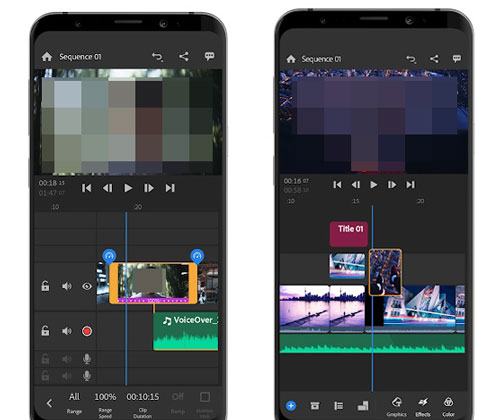
비디오 화질 저하를 막는 것은 근본적인 문제부터 시작합니다. iPhone에서 고해상도와 고화질로 비디오를 녹화하는 것이 필수적입니다. 해상도 및 프레임 속도와 같은 카메라 설정을 변경하면 Android 스마트폰에 업로드했을 때 더욱 선명하고 오래 지속되는 비디오를 만들 수 있습니다. iPhone에서 Android 로 흐릿한 비디오를 수정하는 방법은 다음과 같습니다.
1단계. iPhone에서 카메라 앱을 엽니다.
2단계. "설정"으로 가서 "카메라" > "비디오 녹화"를 선택하세요.
3단계. 해상도 및 프레임 속도와 같은 설정을 조정하여 더 높은 화질의 비디오를 촬영하세요. 업데이트된 카메라 설정을 사용하여 비디오를 녹화하세요.

iOS 와 Android 파일 형식이 호환되지 않으면 비디오 화질이 저하될 수 있습니다. MP4처럼 Android 에서 지원되는 형식으로 동영상을 변환하면 원활하게 재생됩니다. 형식 간 변환 시 온라인 변환기나 VLC와 같은 프로그램을 사용하면 원본 화질을 유지하면서 더 쉽게 변환할 수 있습니다. 사용하시는 비디오 형식의 변환 절차를 안내해 드리겠습니다.
1단계. VLC와 같은 비디오 변환 도구를 컴퓨터에 다운로드, 설치하고 실행합니다.
2단계. VLC 창 왼쪽 상단 모서리로 이동하여 "미디어" 메뉴를 클릭하세요. 거기에서 "변환/저장"을 선택하세요.
3단계. 미디어 열기 창에서 "추가"를 클릭하여 비디오 파일을 선택한 다음, 하단의 "변환/저장"을 클릭합니다.
4단계. 변환 창에서 비디오 변환에 사용할 출력 프로파일을 선택하세요. "찾아보기"를 클릭하여 변환된 비디오 파일의 저장 위치를 선택하고 이름을 지정하세요.

5단계. 모든 설정을 구성한 후 "시작" 버튼을 클릭하여 비디오 변환 프로세스를 시작합니다.
iPhone에서 Android 로 동영상 화질을 개선하는 방법은 무엇일까요? 모든 Android 동영상 플레이어가 동일하게 만들어진 것은 아닙니다. 일부 플레이어는 특정 파일 형식에 대해 더 나은 코덱 지원 및 최적화를 제공할 수 있습니다. VLC나 MX 플레이어와 같은 다른 동영상 플레이어를 사용해 보면 뛰어난 재생 기능을 활용하여 흐릿한 동영상 문제를 해결할 수 있습니다.
1단계. Google Play 스토어에서 VLC나 MX 플레이어 등 다른 비디오 플레이어를 설치합니다.
2단계. 새로운 비디오 플레이어 앱을 엽니다.
3단계. 대체 비디오 플레이어에서 전송된 비디오를 재생하여 재생 품질이 향상되었는지 확인합니다.
iPhone에서 Android 로 선명한 동영상을 전송하는 방법은 무엇인가요? Google 드라이브는 iPhone과 Android 간에 동영상을 전송하는 또 다른 방법을 제공합니다. Google 드라이브는 강력하고 다재다능하며 사용자 친화적인 클라우드 저장 서비스입니다. Google 드라이브를 사용하여 iPhone에서 Android 로 동영상을 전송하는 데 필요한 작업을 자세히 설명하겠습니다.
1단계. iPhone에서 "+" 버튼을 클릭하고 "업로드"를 선택하세요. 전송할 동영상을 선택하고 iPhone의 Google 드라이브에 업로드하세요.

2단계. Android 기기에서 Google 드라이브 앱을 설치하고 동일한 계정으로 로그인합니다.
3단계. Google 드라이브에서 비디오를 찾아 Android 기기에 다운로드합니다.
4단계. 기본 비디오 플레이어를 사용하여 비디오를 재생합니다.
iPhone 동영상을 Android 에서 선명하게 만드는 방법은 무엇일까요? iCloud에 저장 공간을 의존하는 iPhone 사용자에게는 Android 스마트폰에 동영상을 바로 복원하는 것이 효과적인 방법이 될 수 있습니다. 이 방법을 사용하면 동영상이 압축되거나 품질이 손상되지 않고 전송됩니다. 방법은 다음과 같습니다.
1단계. iPhone에서 "설정" > "사용자 이름" > "iCloud" > "백업"으로 이동합니다. "iCloud 백업"을 켜고 "지금 백업"을 탭하여 백업 프로세스를 시작합니다.

2단계. 컴퓨터에서 웹 브라우저를 열고 iCloud.com 으로 이동합니다.
3단계. Android 사용하여 iCloud에 로그인하세요. "사진"을 클릭하고 저장할 동영상을 선택하세요.
4단계. 선택한 비디오를 컴퓨터로 다운로드합니다.
5단계. USB 연결을 사용하여 Android 휴대폰을 컴퓨터에 연결합니다. PC에서 다운로드한 동영상을 Android 기기의 "영화" 또는 "비디오" 폴더로 전송합니다.
다른 방법이 적절하지 않을 때 이메일로 영화를 보내는 것은 간단한 해결책이 될 수 있습니다. 이 방법은 대용량 비디오 파일에는 적합하지 않을 수 있지만, 비디오를 원래 화질로 복원하는 데에는 효과적입니다. 구체적인 단계는 다음과 같습니다.
1단계. iPhone에서 사진 앱을 열고 전송하려는 비디오를 선택하세요.
2단계. "공유" 아이콘을 탭하고 이메일로 보내기를 선택하세요.
3단계. 이메일 주소를 입력하고, 메시지를 작성한 후 이메일을 보냅니다.

4단계. Android 기기에서 이메일을 열고 첨부된 동영상을 다운로드한 후 비디오 플레이어를 사용하여 재생합니다.
마지막으로, iPhone에서 Android 기기로 파일을 옮길 때 발생하는 흐릿한 동영상 문제는 흔히 발생하는 문제이며, 해결이 가능합니다. Coolmuster Mobile Transfer 와 같은 적절한 도구를 사용하면 화질 저하 없이 동영상을 전송할 수 있으며, 이는 동영상 화질을 유지하는 가장 쉬운 방법입니다. 또한, 다른 방법을 사용하여 동영상 형식을 변환하여 호환성을 높일 수도 있습니다. 어쨌든, 이 9가지 해결 방법이 도움이 되기를 바랍니다.
관련 기사:
아이폰에 동영상을 올리는 방법? [5가지 방법으로 해결]
iPhone에서 PC로 대용량 비디오 파일을 전송하는 방법? 9가지 방법을 시도해 보세요